文章詳情頁
win10系統打開安全中心防篡改功能的方法
瀏覽:130日期:2023-03-26 13:33:53
win10系統是現在比較常用的一個操作系統,很多時候用戶在操作電腦時比較注重電腦的使用安全,而在win10系統中就有安全中心模塊可以根據用戶的需求進行一些安全防護設置,其中就有篡改防護功能,可以防止他人篡改重要的安全功能,這一點是非常重要的。鑒于還有一些用戶不知道在win10系統中要怎么打開安全中心的篡改防護,那么接下來小編就跟大家分享一下具體的操作方法吧,感興趣的朋友不妨一起來看看這篇方法教程,希望小編分享的這篇教程能夠對大家有所幫助。
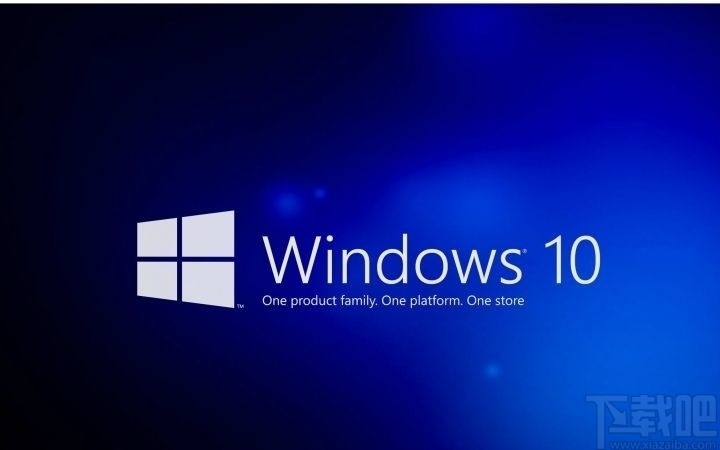
1.首先第一步我們點擊系統左下角的開始菜單圖標,點擊之后在出現的開始菜單界面找到Windows安全中心這個選項,找到之后點擊進去。
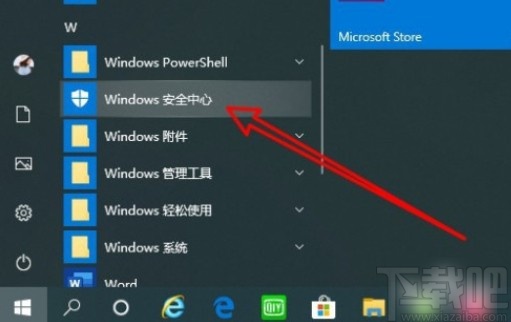
2.點擊進入到這個界面之后,我們在界面的左邊找到菜單圖標,如下圖中所示,然后點擊這個菜單圖標。
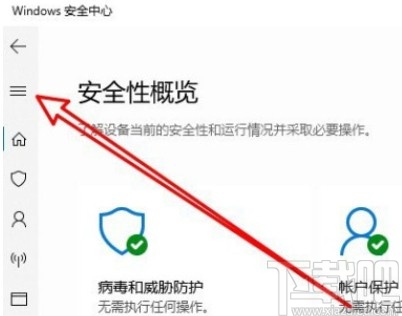
3.點擊這個菜單圖標之后接下來在打開的選項中找到“病毒和威脅防護”這個選項,找到之后點擊進入到其中。
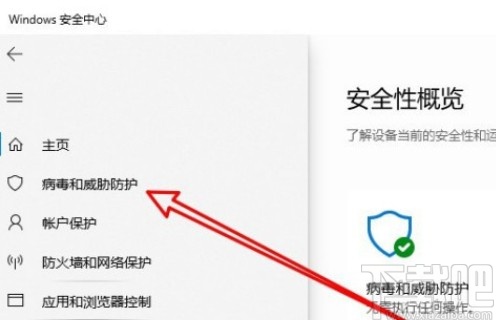
4.接下來在病毒和威脅防護設置界面,找到他下面的管理設置這個選項,然后點擊進去。
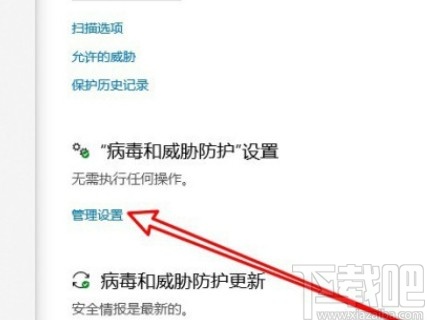
5.最后在這個管理設置界面就可以看到有篡改防護功能了,點擊它下面的開關將這個功能打開就可以了。
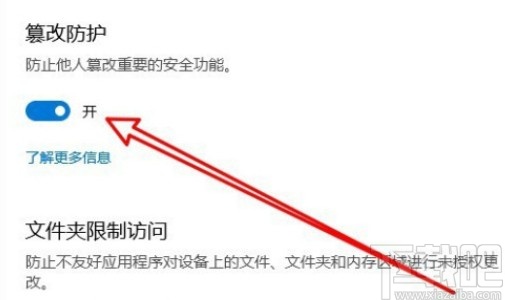
使用上述教程中的操作方法我們就可以在win10系統中打開安全中心的防篡改功能了,還不知道要如何設置的朋友趕緊試一試這個方法吧,希望這篇教程能幫助到大家。
相關文章:
1. 禁止win10系統重啟電腦桌面圖標重新排列的方法2. Win10系統桌面顯示模糊怎么辦?Win10系統桌面顯示模糊的解決方法3. Win10系統diagnostic system host服務啟動不了怎么辦?4. Win10系統下開啟日期和時間面板的操作方法教程5. Win10系統中使用anaconda的conda activate激活環境時報錯應該怎么解決?6. Win10系統ie瀏覽器提示已停止工作如何解決?兩種解決方法分享7. 下載好了win10系統安裝教程8. Win10系統wsappx內存占用過高解決辦法9. Win10系統QQ面板上的郵箱/空間打不開怎么解決?10. IE11瀏覽器如何降級?win10系統將IE11瀏覽器降到IE8的方法
排行榜

 網公網安備
網公網安備